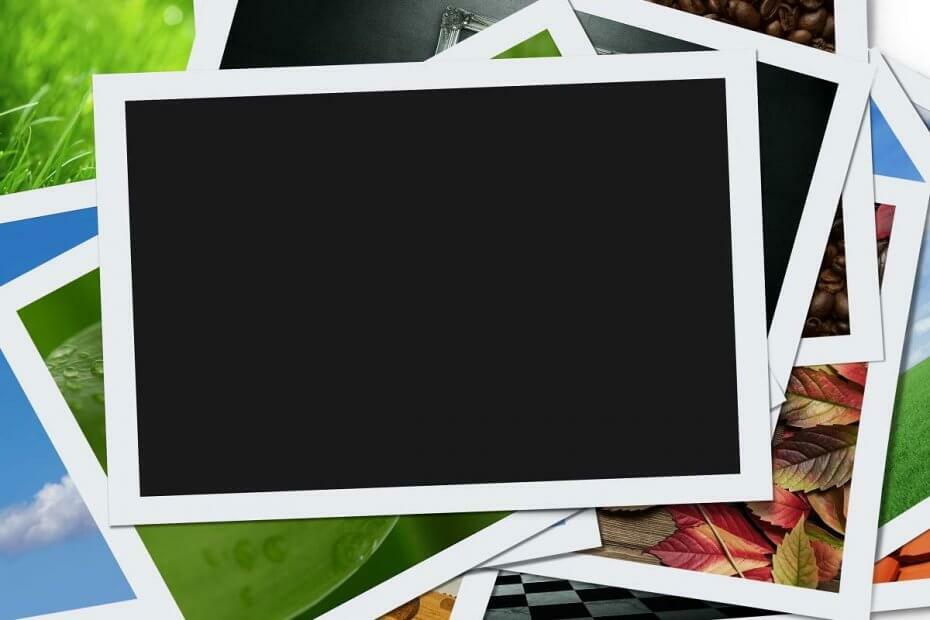- Бібліотека фотографій - це спеціалізована галерея, за допомогою якої ви можете переглядати свої особисті фотографії та зображення, а також розміщувати їх в альбомах, і вона була представлена в Windows 10.
- Трансфери до та з Фотогалереї можуть мати проблеми, і ми обговоримо деякі з них, а також їх виправлення в статті нижче.
- Ця стаття є частиною набагато більшого центру, який охоплює тему Помилки завантаження, тому обов’язково відвідайте його на випадок, якщо у вас виникнуть інші подібні проблеми.
- Відвідайте наш спеціалізований Помилки системи на сторінці для більш цікавих статей.

Це програмне забезпечення буде підтримувати ваші драйвери та працювати, тим самим захищаючи вас від поширених помилок комп’ютера та відмови обладнання. Перевірте всі свої драйвери зараз у 3 простих кроки:
- Завантажте DriverFix (перевірений файл завантаження).
- Клацніть Почніть сканування знайти всі проблемні драйвери.
- Клацніть Оновлення драйверів отримати нові версії та уникнути несправності системи.
- DriverFix завантажив 0 читачів цього місяця.
Якщо ви намагаєтесь завантажити свої фотографії зі смартфона або планшета до бібліотеки фотографій у У Windows 10 є деякі випадки, коли замість звичайного процесу ви отримуєте помилку Помилка 0x80004005.
Але наступний підручник, розміщений нижче, покаже вам необхідні процедури, які потрібно виконати та виправити помилку 0x80004005 у Windows 8.1 або Windows 10.
У повідомленні поряд з помилкою 0x80004005 ви також матимете кнопки Пропустити, Спробуйте знову або Скасувати процес завантаження фотографій до фототеки.
На жаль, кожного разу, коли ви вибираєте "Повторити спробу", це призведе до того самого вікна, що не призведе до інших результатів, окрім скасування процесу завантаження.
Як вирішити помилку 0x80004005 помилка завантаження фотографії в Windows 10?
- Імпортувати фотографії як адміністратор
- Перевірте брандмауер Windows
- Вимкніть програми для запуску
- Спробуйте поміняти пристрої
1. Імпортувати фотографії як адміністратор
- Перезавантажте пристрій Windows 10.
- Після запуску операційної системи вам потрібно буде увійти в систему з вашим обліковим записом адміністратора.
- Спробуйте ще раз скопіювати свої фотографії на пристрій і перевірте, чи працює це зараз.
- Примітка: Більшість користувачів відчувають труднощі під час завантаження фотографій на пристрій Windows, і вони не мають належних дозволів для цього.
2. Перевірте брандмауер Windows
На цьому кроці вам потрібно буде тимчасово вимкнути антивірусну програму.
- Після вимкнення спробуйте завантажити фотографію до бібліотеки фотографій і перевірте, чи є у вас той самий код помилки.
- Якщо у вас є та сама помилка, ми також на короткий час вимкнемо брандмауер Windows, щоб лише перевірити, чи блокує брандмауер процес завантаження.
- Перемістіть курсор миші у верхню праву частину екрана.
- Клацніть лівою клавішею миші або торкніться функції "Пошук", присутньої на панелі чарів.
- У вікні пошуку напишіть таке: “брандмауер”, але без лапок.
- Клацніть лівою кнопкою миші або торкніться піктограми “Брандмауер Windows” після завершення пошуку.
- Клацніть лівою кнопкою миші або торкніться "Вимкнути брандмауер Windows (не рекомендується)".
- Тепер спробуйте завантажити свої фотографії до бібліотеки фотографій і перевірте, чи працює процес належним чином.
3. Вимкніть програми для запуску
- Перемістіть курсор миші у верхню праву частину екрана.
- Клацніть лівою кнопкою миші або натисніть на Пошук кнопку.
- Напишіть у вікні пошуку наступне: MSConfig.
- Після закінчення пошуку лівою клавішею миші натисніть на MSConfig значок.
- Клацніть лівою кнопкою миші або натисніть на Послуги вкладку.
- Поставте прапорець біля Сховати всі служби Microsoft а потім клацніть лівою кнопкою миші на Відключити все кнопку.
- Клацніть лівою кнопкою миші на Стартап вкладку.
- Клацніть лівою кнопкою миші на Відкрити диспетчер завдань.
- В Диспетчер завдань вікно клацніть лівою кнопкою миші на Стартап вкладку.
- Тепер клацніть лівою кнопкою миші по одній програмі за раз у цьому списку та виберіть "Вимкнути”.
- Вам потрібно буде закрити Диспетчер завдань вікно.
- Клацніть лівою клавішею миші на кнопку OK всередині Системна конфігурація вікно.
- Перезавантажте пристрій Windows 10 і перевірте, чи стороння програма не заважала вам завантажувати свої фотографії на пристрій.
- Якщо цей крок спрацював, вам потрібно буде точно з’ясувати, яка програма викликає проблеми, вимкнувши по одній програмі, дотримуючись цього підручника, розміщеного вище.
4. Спробуйте поміняти пристрої
- Спробуйте передати файли вручну.
- З основного пристрою на інший, а потім спробуйте на другому пристрої
- Спробуйте перенести зображення на телефон і звідти до бібліотеки
- Змініть свої пристрої, спробуйте інший ПК з Windows, щоб завантажити фотографії в бібліотеку
- Змініть пристрій на карту пам'яті
У багатьох випадках проблема може виникати лише між вашими пристроями. Ми настійно рекомендуємо вам перевірити, чи вони працюють належним чином, перш ніж змінювати / скидати-перевстановлювати ОС.
Це майже все, застосовуючи наведені вище дії, вам вдасться завантажити свої фотографії до бібліотеки фотографій і позбутися помилки 0x80004005 у Windows 10.
Ви можете написати нам нижче будь-які інші думки чи запитання щодо цієї статті, і ми допоможемо вам далі.
Питання що часто задаються
Два пристрої потрібно підключити до Інтернету або підключити за допомогою фізичного кабелю, щоб відбулася передача даних
Є багато причин, чому завантаження фотографій може не вдатися, наприклад Проблеми з підключенням до Інтернету, відсутність належних дозволів тощо.
Якщо вам не вистачає необхідного місця для зберігання, ви отримаєте точне повідомлення про помилку, в якому буде зазначено. Якщо це трапиться, очистіть жорсткий диск або придбайте більший жорсткий диск.